偏好设置简述
在工作区的底部,点击“选项”按钮,可以对项目进行偏好设置。
偏好设置中包含“编辑”、“系统”、“云同步”三种类型的设置,可根据你的使用习惯、风格喜好等进行设置。
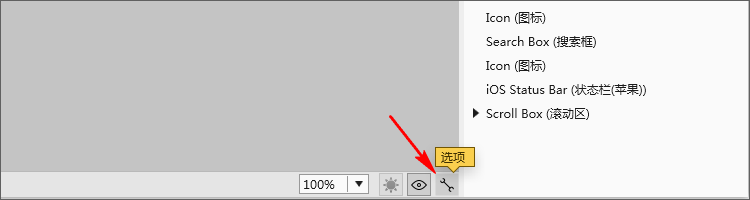
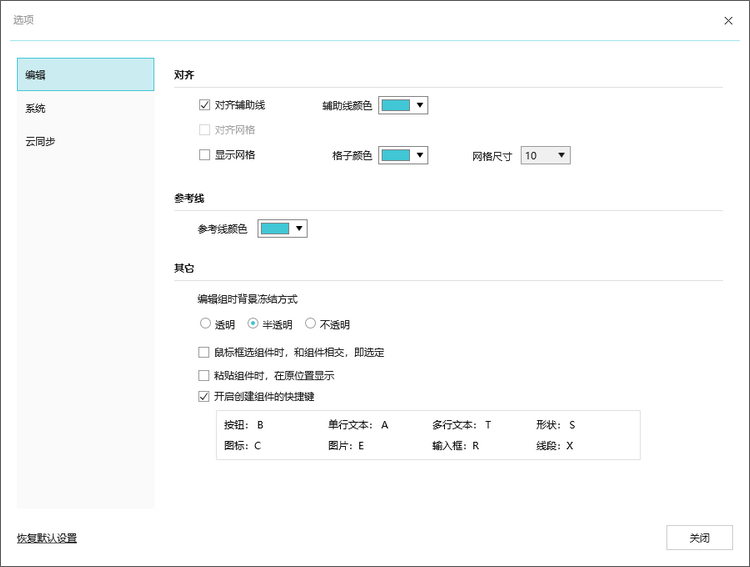
在选项弹窗的底部左侧可以“恢复默认设置”。
编辑选项
“编辑”选项主要是对编辑中的常用操作进行设置。

对齐
勾选“对齐辅助线”,在工作区中移动组件时,会自动出现对齐辅助线,帮助你对齐组件,可对辅助线颜色进行设置。 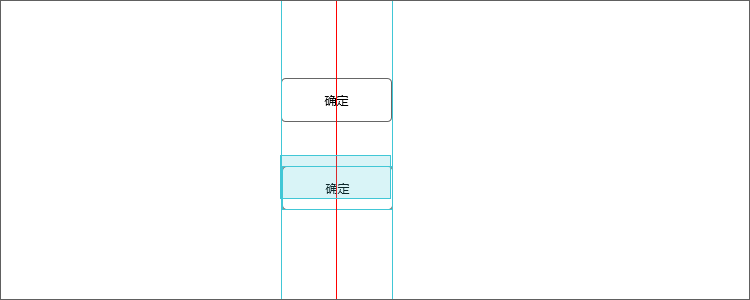
勾选“对齐网格”,在工作区中移动组件时,组件只能以一个网格的尺寸为单位进行移动。

勾选“显示网格”,在工作区中可以显示网格,可对网格的颜色、尺寸进行设置。
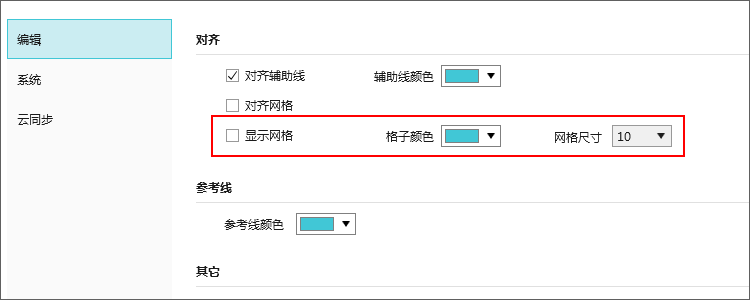
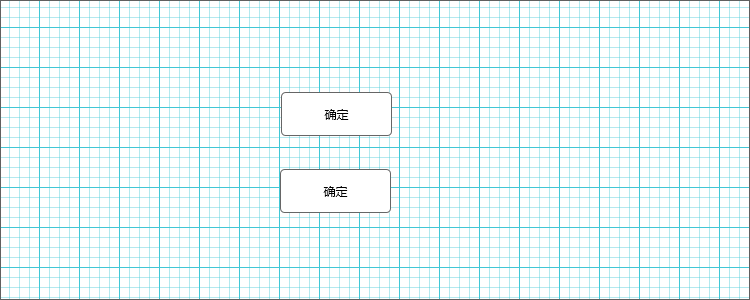
参考线
可对参考线颜色进行设置。

其它
编辑组时背景冻结方式:
透明:进入组内部时,其它组件可见性不变。
半透明:进入组内部时,其它组件可见性呈半透明状态。
不透明:进入组内部时,其它组件不可见。
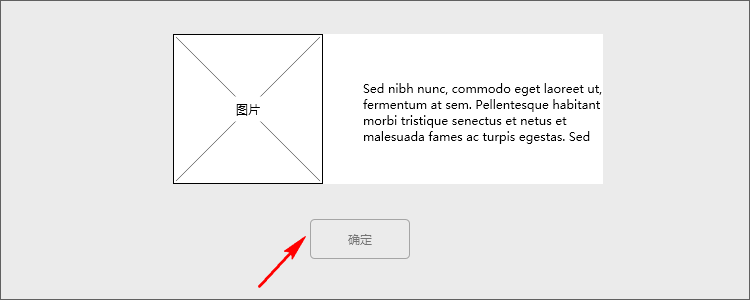
鼠标框选组件时,和组件相交即选定:
默认时,鼠标框选组件时,需要完全覆盖组件才能选定,勾选此选项后,和组件相交即选定。

粘贴组件时,在原位置显示:
此设置在使用快捷键“Ctrl+V”时生效。

开启创建组件的快捷键:
勾选后,可根据列表中的快捷键,快速创建组件。
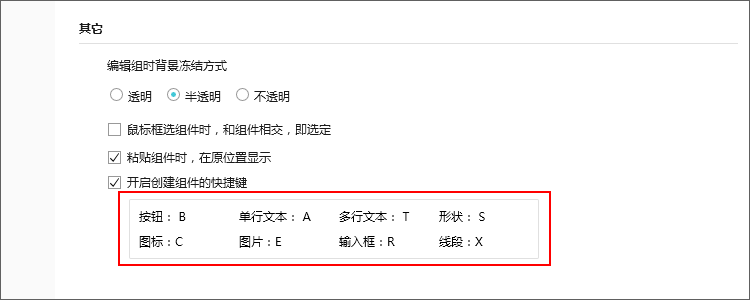
系统选项
“系统”选项中可对系统进行相关设置。
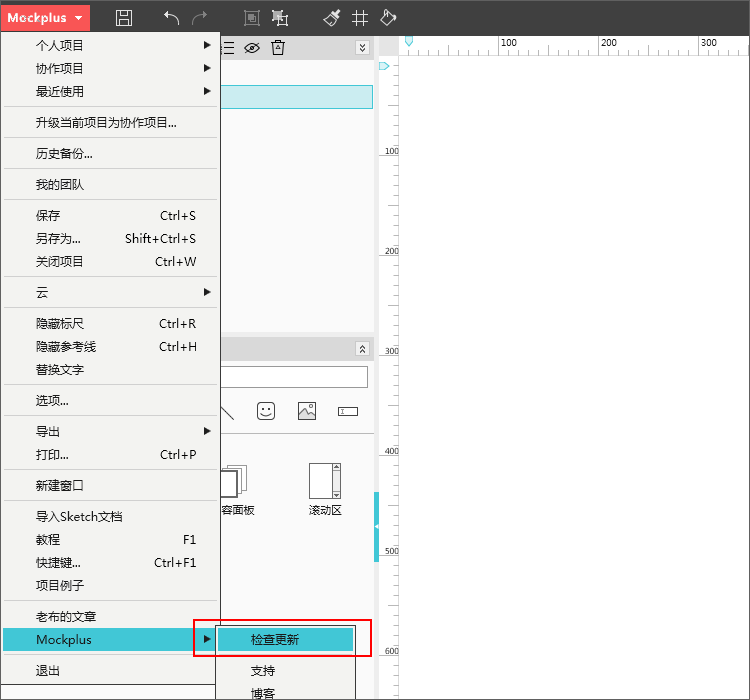
软件升级
Mockplus中默认时提示更新的,若去掉勾选,有新版本时,将不再提示更新。你可以手动在主菜单中检查更新。
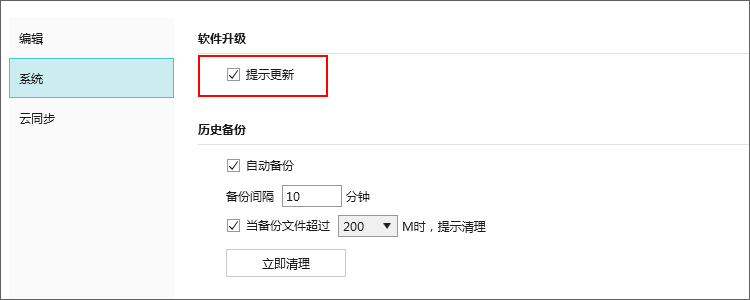
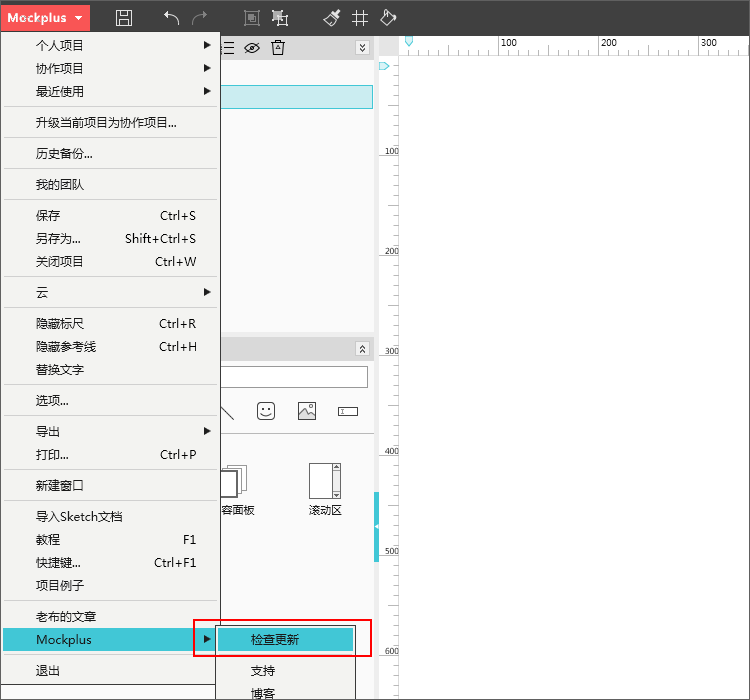
历史备份
可设置是否自动进行历史备份。
可设置历史备份的时间间隔、清理提示或手动进行清理等操作。

其它
当鼠标经过项目树页面时,显示缩略图:
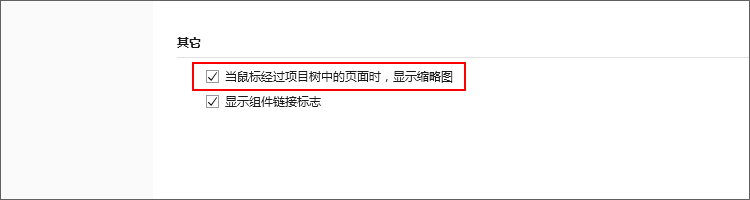
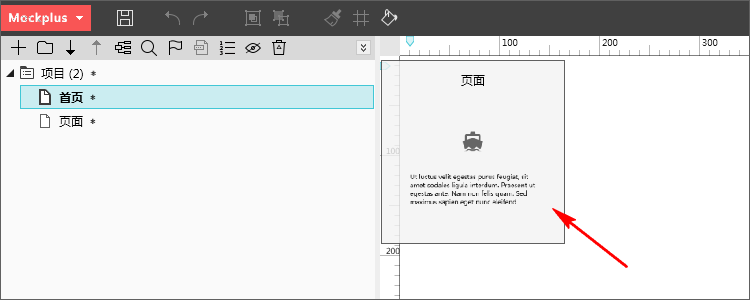
显示组件链接标志:
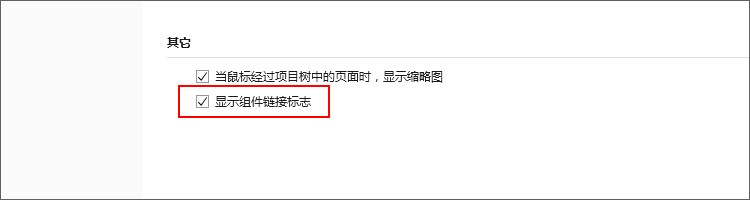
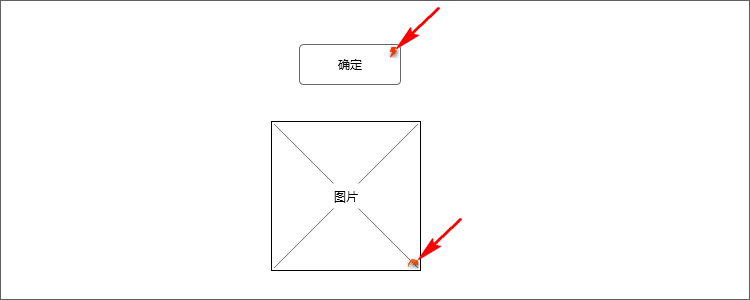
云同步选项
“云同步”选项中,可对云同步功能进行相关设置。
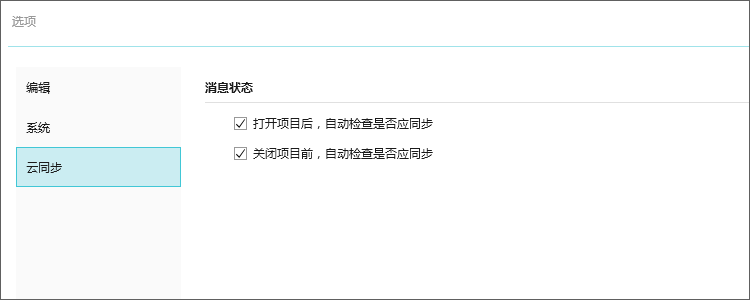
若“消息状态”的两项都勾选,在打开或关闭项目时,系统会自动检查本地项目数据与云端数据是否一致,若不一致,则弹出提示窗口,提示云同步。

这里我们可以了解下如何知道云端数据与本地数据是否一致,在主工具栏“云同步”按钮上有一个小图标,含义如下:
黄色问号图标:本地数据与云端数据存在差异,需要更新。
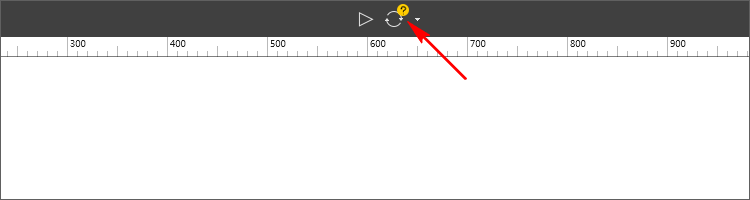
绿色勾勾图标:本地数据与云端数据一致,无需更新。

